
Hotkeys или горячие клавиши в Capture One — один из лучших способов заметно увеличить скорость обработки.
Зная основные горячие клавиши, вы сможете очень быстро переключаться между любыми инструментами Capture One, применять нужные настройки к фотографиям, а на любое действие с кадром у вас будет уходить доля секунды.
Все профессиональные фотографы, которые работают в Capture One, постоянно используют hotkeys в работе.
Самое главное — приучить себя не делать лишних движений мышкой в Capture One, а максимально использовать горячие клавиши и в результате это сэкономит вам массу часов, проведенных за обработкой фотографий.
Для этого мы составили большую шпаргалку хоткеев всех основных иснтрументов Capture One, которые чаще всего используются в обработке.
Редактор горячих клавиш
Прежде всего откройте редактор горячих клавиш в Capture One, который находится в Capture One –> Edit Keyboard Shortcuts.
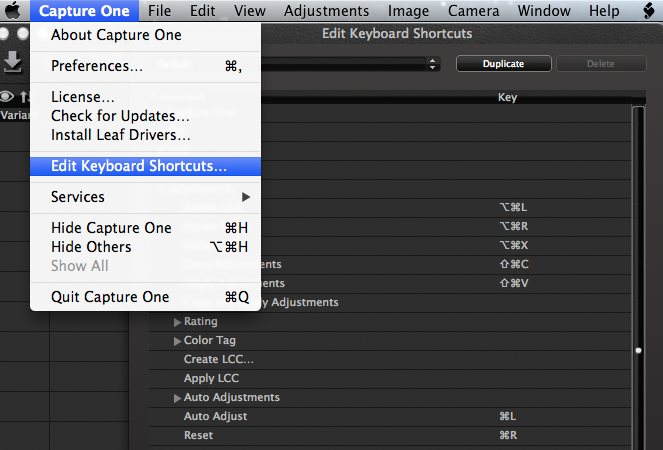
Здесь вы найдете полный список всех инструментов, для которых можно назначить hotkeys в Capture One.
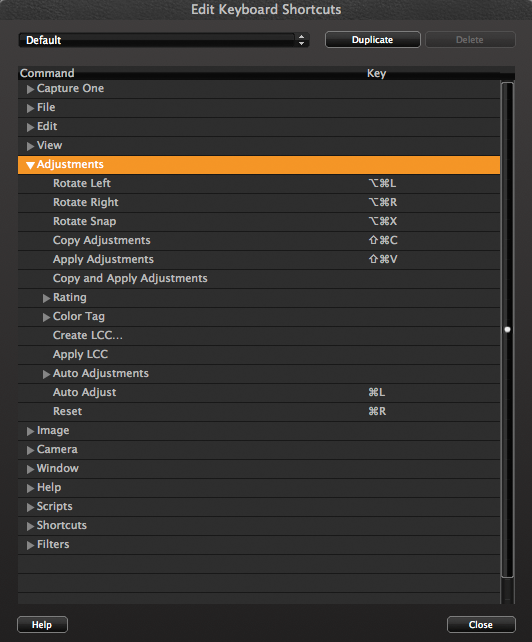
По умолчанию, горячие клавиши заданы только для основных функций Capture One, но вы можете присвоить собственный хоткей для любого инструмента или изменить уже существующий hotkey.
Собственную настройку горячих клавиш можно сохранить и перенести на любой другой компьютер.

Файлы с настройками хоткеев Capture One хранятся в папке User >Library > Application Support > Capture One > KeyboardShortcuts на Mac OS и в аналогичной системной папке в Windows. На многих OS эти папки по умолчанию скрыты, поэтому, для работы с ними, их нужно будет сначала раскрыть.
Основные горячие клавиши
Мы собрали главные хоткеи, которые чаще всего используются в работе и экономят больше всего времени при обработке. Для каждой функции указана горячая клавиша в mac / windows.
Горячие клавиши в Capture One очень чувствительны к раскладке языка — они будут работать только при английской раскладке.
1) Переключение между вкладками с инструментами обработки
![]()
Очень удобный хоткей, который позволяет быстро переключиться на любую вкладку. При этом вы можете использовать номер вкладки или просто открыть следующую или предыдущую вкладку.
Открыть вкладку по номеру:
Alt⌥ + Cmd⌘ + 1,2,3… / Ctrl + 1,2,3…
Предыдущая/следующая вкладка:
Alt⌥ + Cmd⌘ + ←/→ / Ctrl + Tab, предыдущая Ctrl + Shift + Tab
2) Запустить конвертацию выбранных файлов (Process)
⌘ + D / Ctrl + D
3) Удалить файл
В Capture One можно удалить файл в корзину сессии/каталога или сразу удалить его навсегда.
Удалить в корзину:
⌘ + ⌫ / Ctrl + Del или просто Del
Удалить навсегда:
Ctrl⌃ + ⌘ + ⌫ / Alt + Del
4) Рейтинги и цветные метки
![]()
Любому файлу можно присвоить рейтинг от 1 до 5 звезд цифрами 1-5, а цветные метки можно также выставлять хоткеями: + для зеленого, – для красного и * для желтого цвета.
5) Выбрать все фотографии
⌘ + A / Ctrl + A
5) Undo/Redo – отменить/повторить действие
Undo:
⌘ + Z / Ctrl + Z
Redo:
Shift⇧ + ⌘ + Z / Ctrl + Y или Ctrl + Shift + Z
6) Вариант для сравнения
Про очень удобную функцию для сравнения фотографий Compare Variant мы писали в одной из прошлых статей.
Конечно, для нее также существует хоткей.
Назначить Compare Variant:
Enter
Снять Compare Variant:
⌘ + Enter / Shift + Enter
7) Зуммирование картинки
Zoom In:
⌘+ / Ctrl+
Zoom Out:
⌘- / Ctrl-
To Fit:
⌘0 / Ctrl0
100%:
⌥ + ⌘ + 0 / Ctrl + Alt + 0
8) New Variant / Clone Variant
Еще один очень удобный инструмент просмотра — создание варианта фотографии без обработки или клонирование кадра с обработкой.
New Variant – F2 / F7
Clone Variant – F3 / F8
Горячие клавиши обработки
1) Верхнее меню инструментов
![]()
Select – V
Pan – H
Loupe – P
Crop – C
Rotate – R
Keystone – K
Remove Spot – O
Copy/Apply Adjustments – A
У инструмента работы со слоями Local Adjustments есть несколько важных горячих клавиш:

Используя их, вы сможете быстро переключаться между “кисточкой”, “ластиком” или “градиентом” для создания маски выделения, а также хоткеем M переключаться между режимами отображения маски.
Кстати, горячими клавишами можно также изменять размер и жесткость кисти Local Adjustments.
Изменить размер:
Увеличить размер – ]
Уменьшить размер – [
Изменить жесткость (Hardness):
Увеличить – ⇧ + ] / Shift + ]
Уменьшить – ⇧ +[ / Shift + [
У пипетки, кстати, также много разных настроек, которые можно переключать хоткеями.
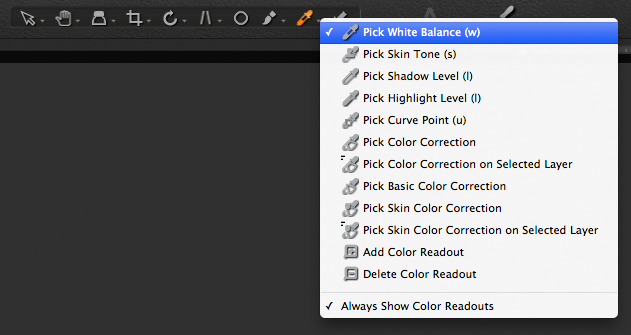
Также с помощью горячих клавиш можно регулировать все настройки экспозиции:
Но особенно важно для быстрой обработки использовать хоткеи копирования/применения настроек с одного файла на другие:
Скопировать настройки обработки:
⇧ + ⌘ + С / Ctrl + Shift + C
Применить настройки обработки:
⇧ + ⌘ + V / Ctrl + Shift + V
Это лишь небольшая часть горячих клавиш, но если вы начнете постоянно использовать их в работе, то сразу заметите, насколько быстрее проходит обработка фотографий.
Чтобы первыми узнавать о всех новых статьях и обновлениях, френдим-лайкаем CaptureOneBlog.ru во всех соц. сетях:
Или подписываемся на RSS

Автор: Александр Свет
Twitter: @sashasvet
ЖЖ: sashasvet.livejournal.com




